Make up photo agar lebih cantik dengan photoshop
Untuk Mempercantik diri sendiri Selain Bedak, Lip-stick, Semir rambut, dan alat kosmetik lainnya, Namun photoshop juga dapat melakukannya, Tapi tentunya cantik/ganteng dalam grafis saja, Hanya agar terlihat PeDe saja dalam dunia grafis,
Contoh Photoshop for MakeOver di postingan ini adalah Gambar disamping, terlihat perbedaannya bukan...
Okay, To the step:
Contoh Photoshop for MakeOver di postingan ini adalah Gambar disamping, terlihat perbedaannya bukan...
Okay, To the step:
- Buka Sebuah Foto Original (Belum teredit)
- Tekan CTRL+J Untuk Menduplikat layer
- Terangkan foto tersebut Dengan cara pilih image-> adjustment -> brightness And Contrass atur parameternya seperti dibawah
- Pilih filter -> noise -> reduce noise atur parameter seperti dibawah (ini digunakan untuk menghaluskan photo)
- Aktifkan Smudge(Hotkey=R) ubah strength menjadi 20% Sapukan diwajah yang tidak rata sehingga wajah tampak halus
- aktifkan Dodge Tool untuk Mencerahkan Wajah. Ubah Ukuran Brush sesuai wajah.
- Agar lebih tajam pilih Filter -> Sharpen -> Unsharp Mask, Ubah Parameter Menjadi
Amount = 30% ,
Radius = 250px dan,
Threshold = 0 Levels
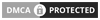












3 Comments
Keren masbro... 2 jempol untuk Anda... :-bd
iku lapo hule ndek kunu :v
Model terbaik sepanjang masa